Carregamento de firmware de telefones IP da Cisco no Callmanager por meio do Cisco Prime Collaboration Deployment (PCD)
Opções de download
Linguagem imparcial
O conjunto de documentação deste produto faz o possível para usar uma linguagem imparcial. Para os fins deste conjunto de documentação, a imparcialidade é definida como uma linguagem que não implica em discriminação baseada em idade, deficiência, gênero, identidade racial, identidade étnica, orientação sexual, status socioeconômico e interseccionalidade. Pode haver exceções na documentação devido à linguagem codificada nas interfaces de usuário do software do produto, linguagem usada com base na documentação de RFP ou linguagem usada por um produto de terceiros referenciado. Saiba mais sobre como a Cisco está usando a linguagem inclusiva.
Sobre esta tradução
A Cisco traduziu este documento com a ajuda de tecnologias de tradução automática e humana para oferecer conteúdo de suporte aos seus usuários no seu próprio idioma, independentemente da localização. Observe que mesmo a melhor tradução automática não será tão precisa quanto as realizadas por um tradutor profissional. A Cisco Systems, Inc. não se responsabiliza pela precisão destas traduções e recomenda que o documento original em inglês (link fornecido) seja sempre consultado.
Contents
Introduction
Este documento descreve como carregar um firmware de telefone IP em vários nós do cluster do Cisco Unified Communications Manager (CUCM) por meio do Prime Collaboration Deployment (PCD).
Prerequisites
Requirements
Não existem requisitos específicos para este documento.
Componentes Utilizados
As informações neste documento são baseadas nestas versões de software:
- CUCM versão 10.5.2.11900-3
- PCD versão 11.0.1.2000-2
- Firmware do telefone IP 78xx.11-5-1-18
The information in this document was created from the devices in a specific lab environment. All of the devices used in this document started with a cleared (default) configuration. If your network is live, make sure that you understand the potential impact of any command.
Informações de Apoio
O Cisco PCD é um aplicativo de migração/atualização para aplicativos de Comunicações Unificadas. Por meio do PCD, você pode atualizar a versão dos aplicativos de Comunicações Unificadas que existe ou também pode migrar o cluster completo para um novo cluster da mesma versão ou de uma versão diferente. Além disso, você também pode instalar o pacote de dispositivos, os arquivos do pacote de opções da Cisco (COP), o arquivo de firmware do telefone para o gerenciador de chamadas.
O Cisco PCD é bastante útil se você carregar o Firmware do telefone IP no callmanager, especialmente em um cluster de vários nós, pois ele reduz o número de etapas necessárias para serem executadas e também remove as dependências de servidores SFTP (Simple Filw Transfer Protocol) de terceiros . Ele também permite que os usuários programem o carregamento do arquivo de firmware de acordo com a janela de manutenção.
Configurar
Descobrir cluster
Para descobrir o cluster para o qual o arquivo de firmware do telefone deve ser carregado, navegue para Inventory > Clusters > Discover Cluster, como mostrado na imagem:
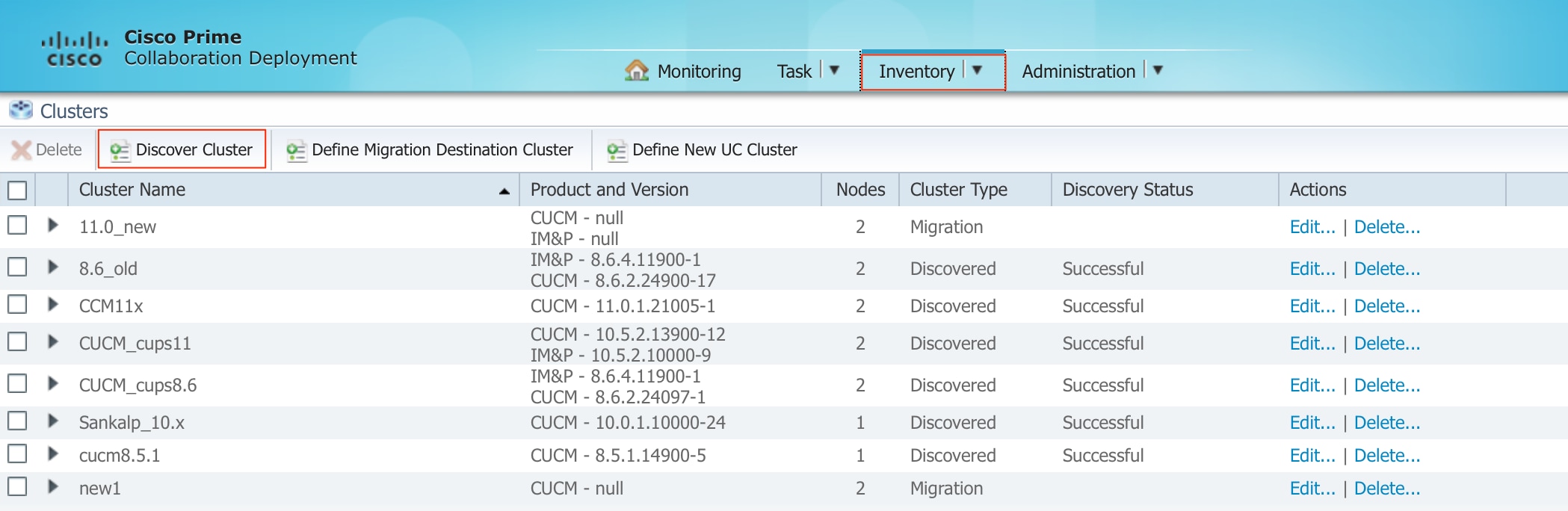
Especifique o nome do host/endereço IP e as credenciais de administrador do SO para o cluster a ser descoberto.
O apelido para este cluster não precisa ser igual ao nome do host.
Depois de concluir, clique em Avançar, conforme mostrado na imagem:
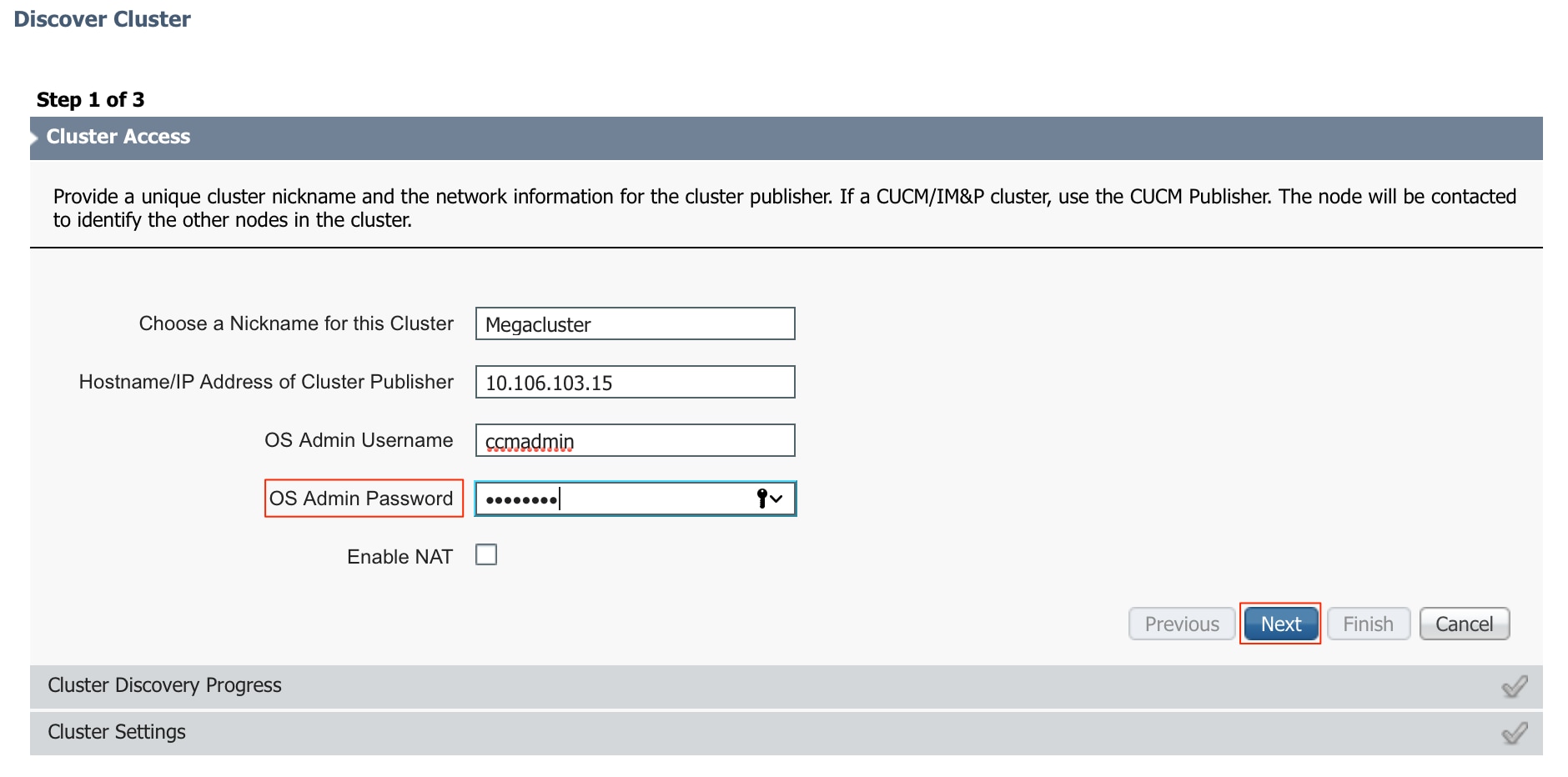
A descoberta do cluster pode levar vários minutos. Depende do tamanho e da localização do cluster .
Depois que o Cluster for descoberto com êxito, clique em Next, como mostrado na imagem:
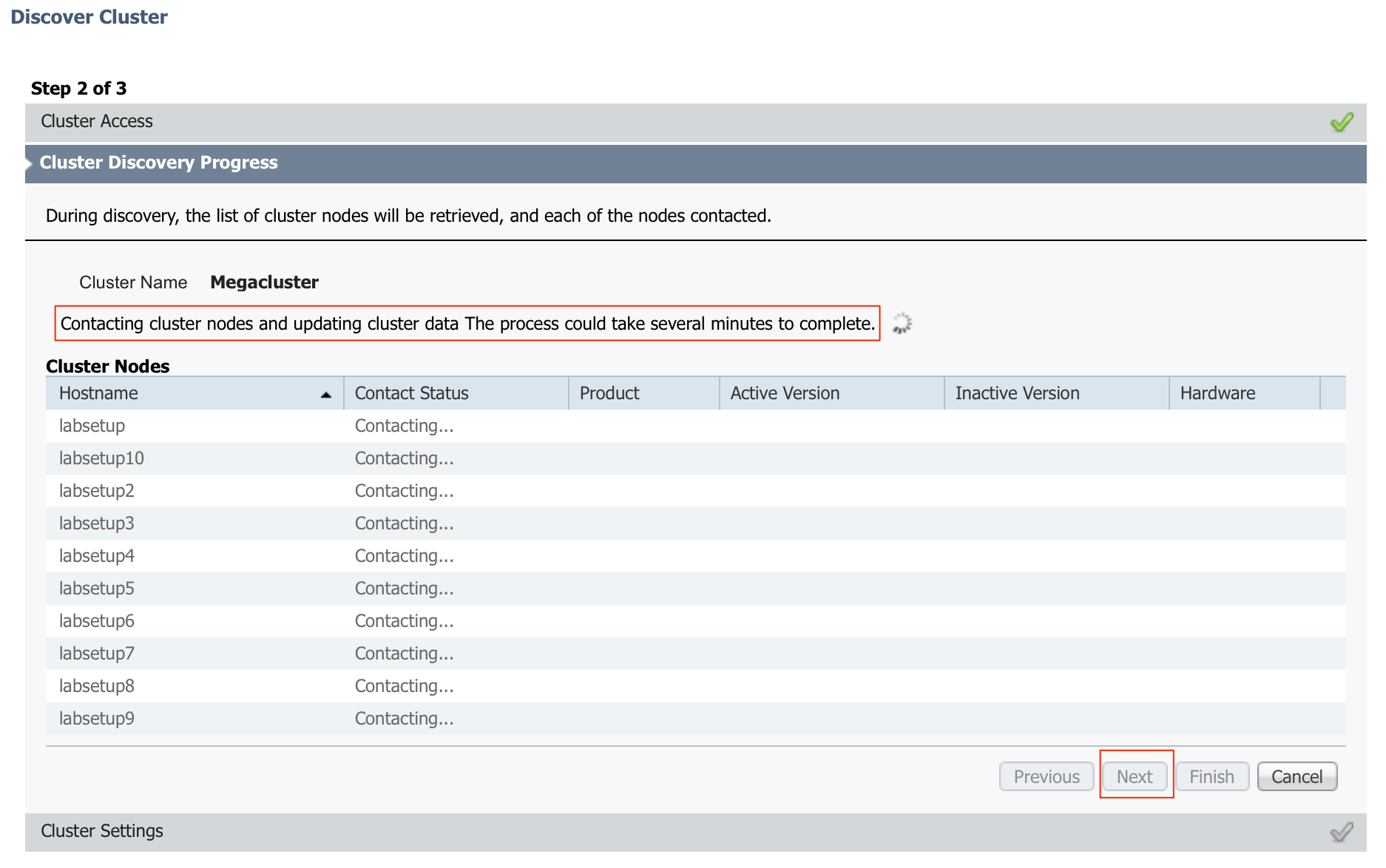
Atribua funções de servidor aqui, se necessário, ao clicar em Editar configurações. Depois de concluir, clique em Concluir, como mostrado na imagem:

Fazer upload do arquivo de firmware para PCD
Antes que o arquivo de atualização seja especificado, carregue o arquivo de firmware do telefone para o PCD.
O arquivo deve ser um arquivo do Pacote de opções da Cisco (COP) .
Para carregar, faça o SFTP no endereço IP do servidor PCD com o nome de usuário adminsftp e senha de login PCD. Altere o diretório para atualizar e carregar o arquivo lá.
Este é o exemplo de carregamento de arquivo:
SANKALJA-M-H02V:sankalja sankalja$ sftp adminsftp@10.127.227.100 adminsftp@10.127.227.100's password: Connected to 10.127.227.100. sftp> sftp> cd upgrade sftp> put /sankalja/cmterm-78xx.11-5-1-18.k3.cop.sgn Uploading /sankalja/cmterm-78xx.11-5-1-18.k3.cop.sgn to /upgrade/cmterm-78xx.11-5-1-18.k3.cop.sgn /sankalja/cmterm-78xx.11-5-1-18.k3.cop.sgn 100% 68MB 11.4MB/s 00:06
Adicionar tarefa de atualização
Depois que o cluster for descoberto com êxito e o arquivo de firmware do telefone for carregado para o diretório de atualização do PCD, adicione a tarefa de atualização.
Navegue até Tarefa > Atualizar > Adicionar tarefa de atualização conforme mostrado na imagem:
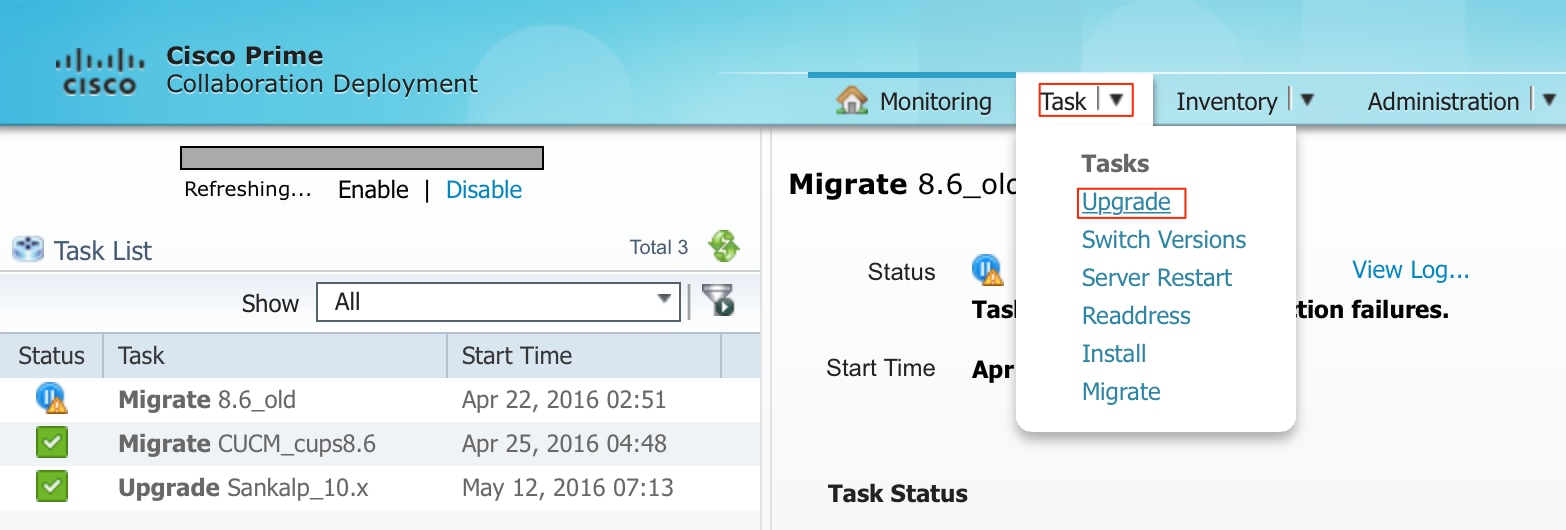
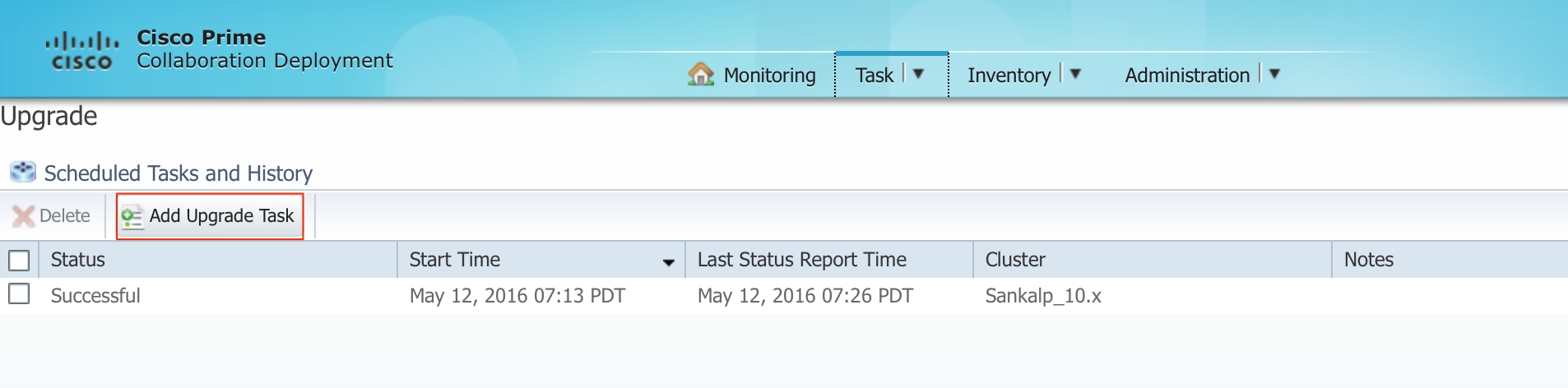
Escolha o cluster de Destino, onde o arquivo de firmware do Telefone precisa ser carregado .
Em seguida, selecione o nó no qual deseja carregar o arquivo de firmware do telefone.
Após a conclusão, clique em Avançar, como mostrado na imagem:
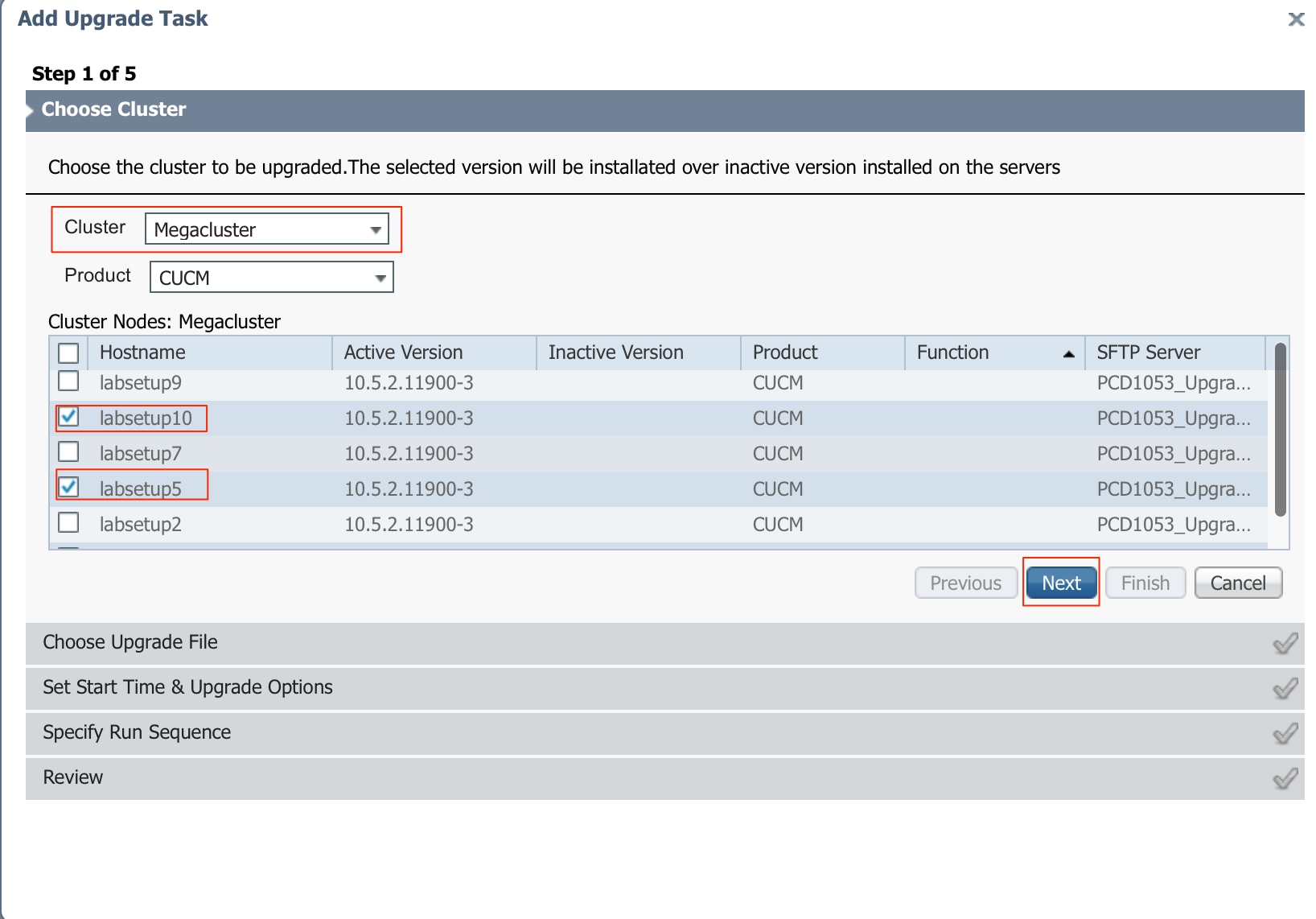
Clique em Procurar para escolher o arquivo de firmware do telefone, como mostrado na imagem:
O arquivo necessário deve estar presente no diretório de atualização do PCD.
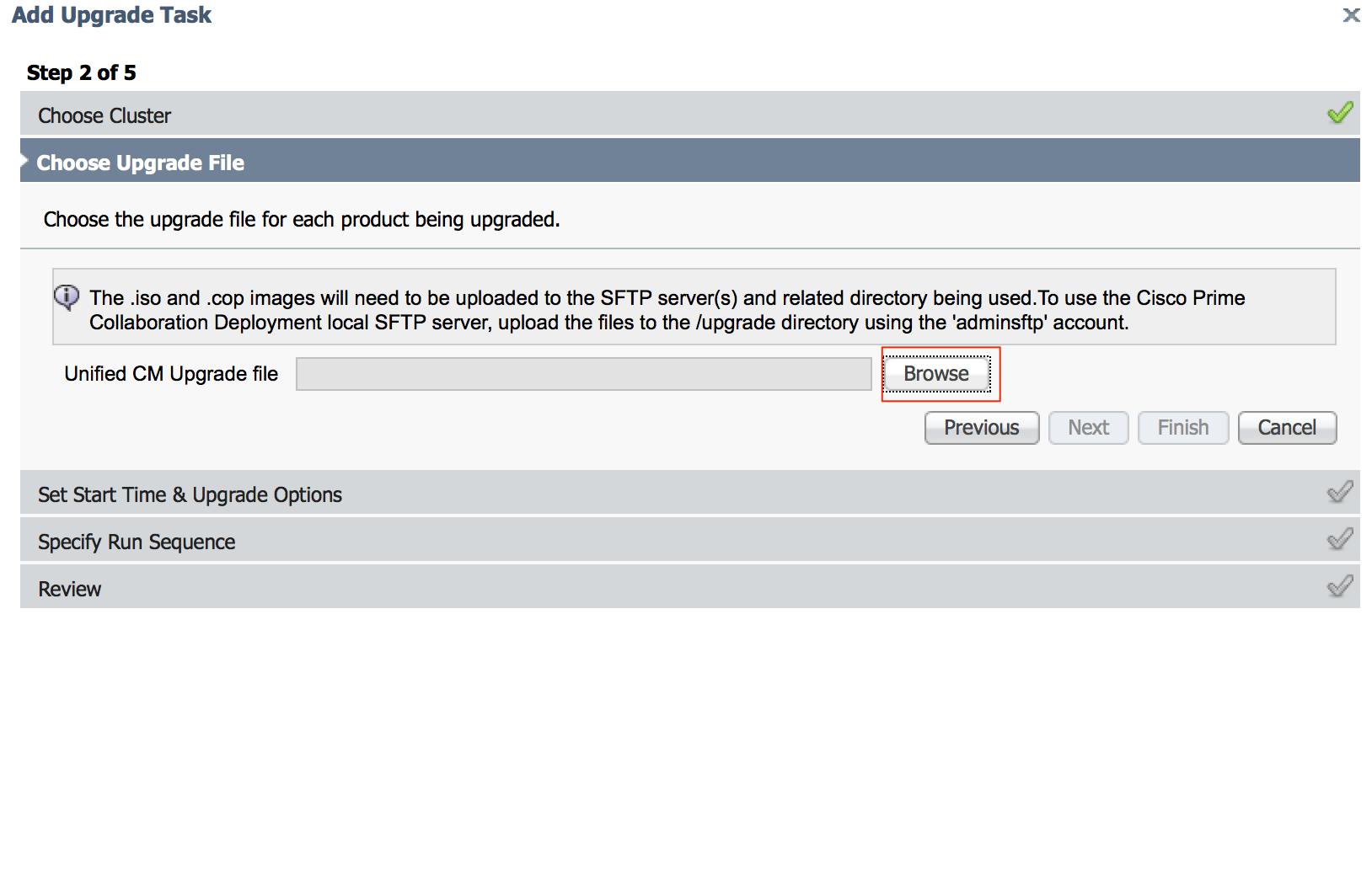
O arquivo necessário deve estar presente no diretório de atualização do PCD.
Selecione o arquivo necessário e clique em Escolher arquivo, como mostrado na imagem:
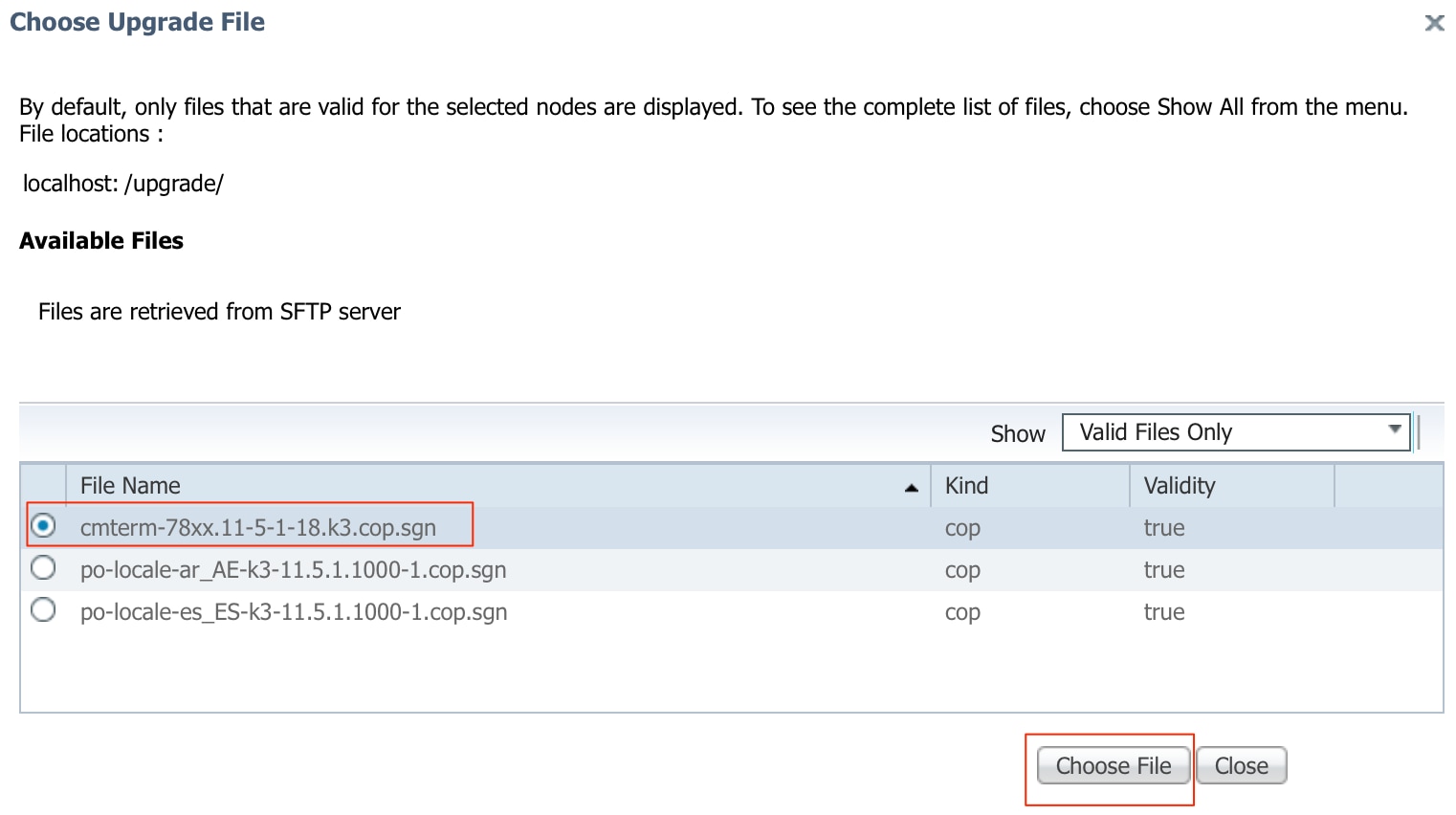
Clique em Avançar, conforme mostrado na imagem:
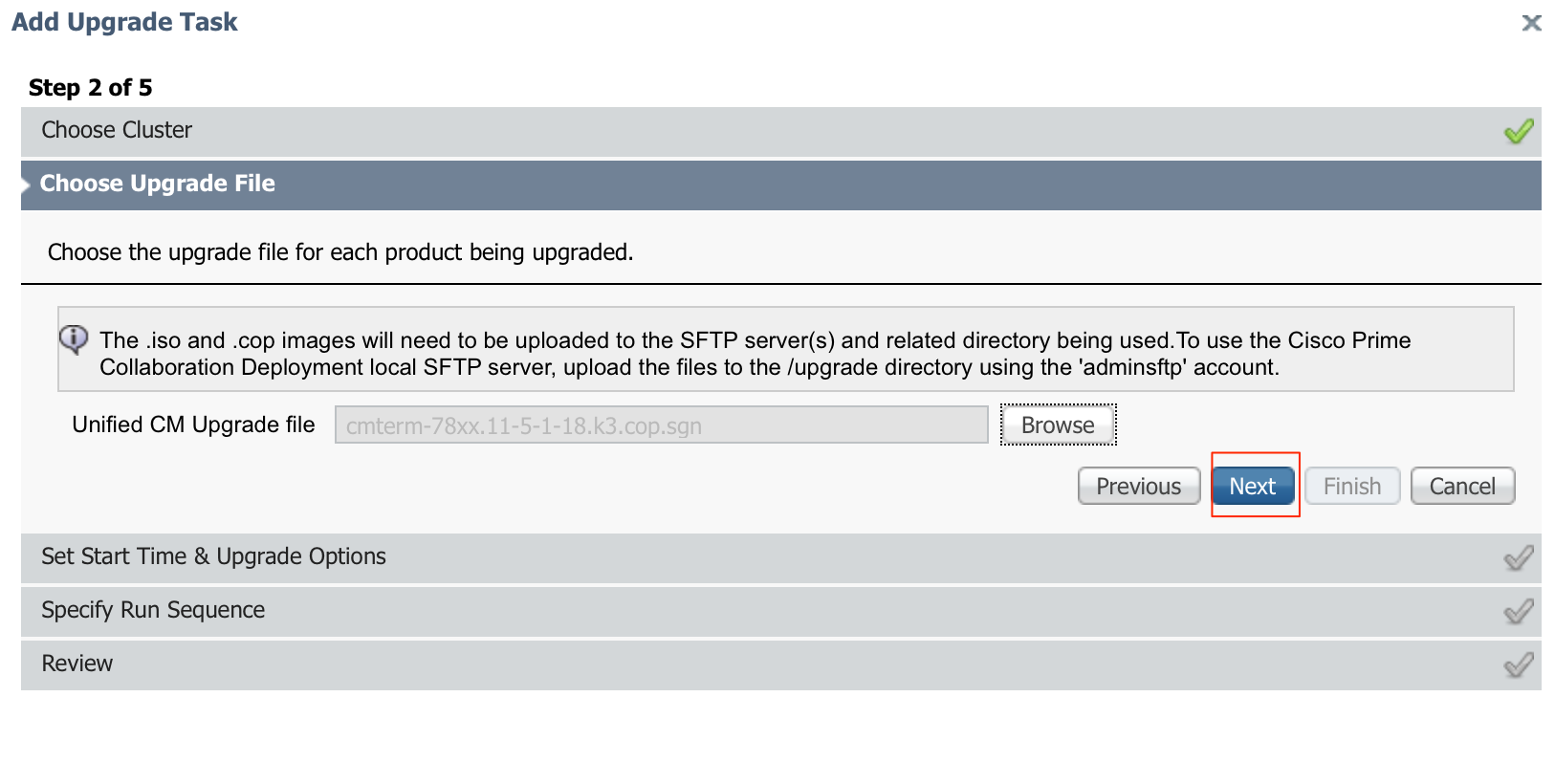
Especifique a hora de início conforme o requisito. Você pode escolher o início da tarefa imediatamente após a conclusão do assistente ou agendar manualmente ou a instalação do arquivo para uma hora posterior.
Quando a Hora de início for especificada, clique em Avançar, como mostrado na imagem:
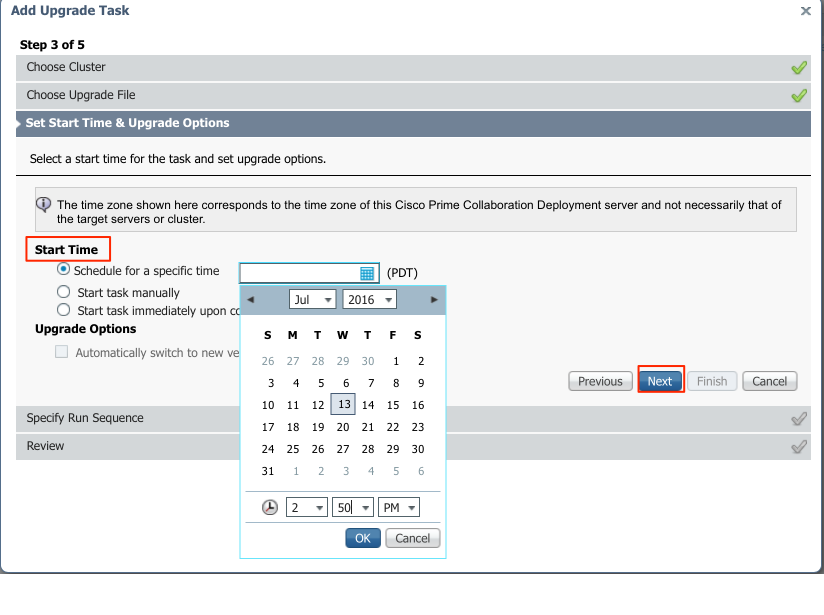
Especifique a sequência na qual a atualização é processada pelo servidor.
Revise a tarefa de atualização antes de ela ser iniciada e depois que o processo for concluído, clique em Concluir, como mostrado na imagem:
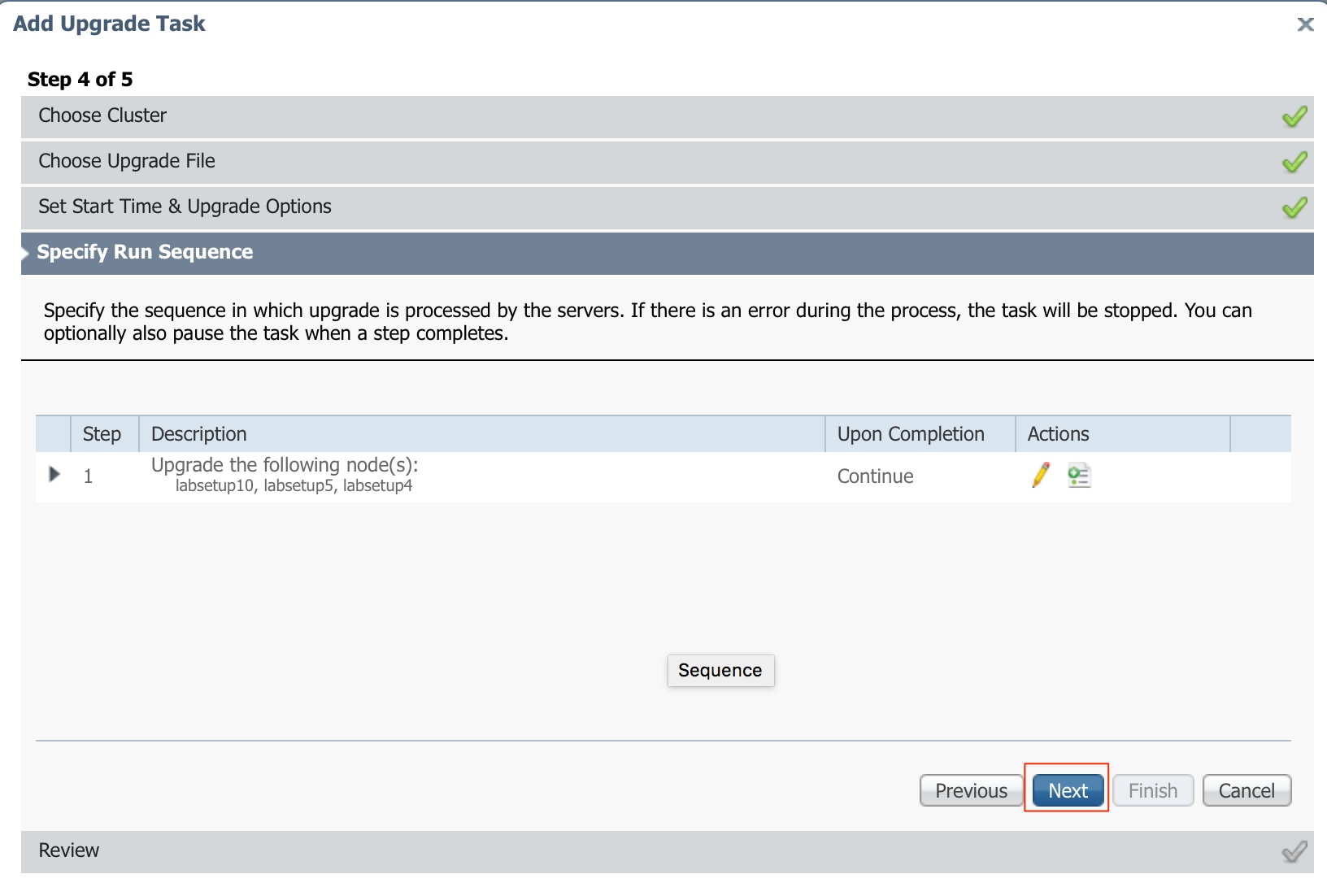
Revise a tarefa de atualização antes de ela ser iniciada.e depois que o processo for concluído, clique em Concluir, como mostrado na imagem:
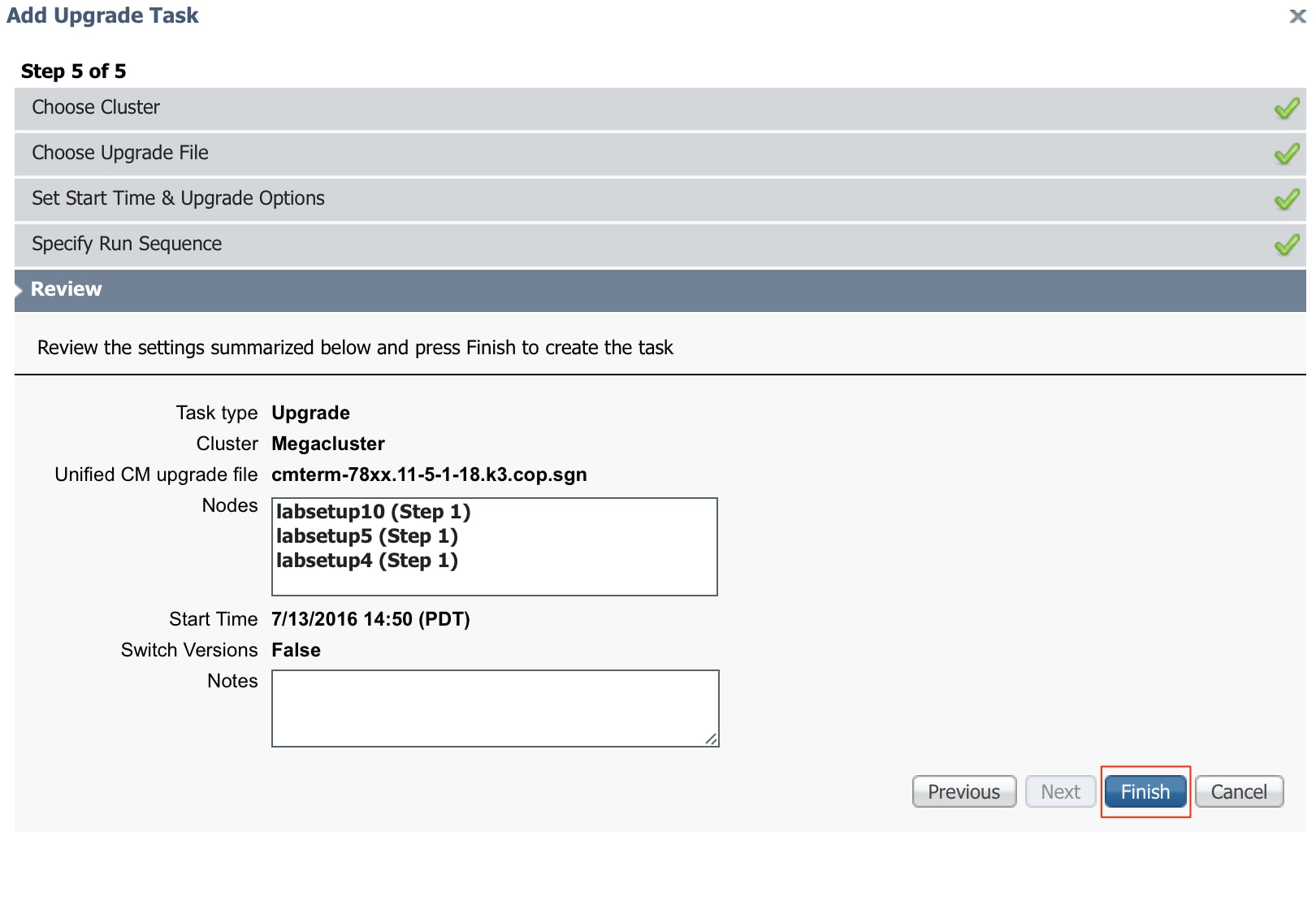
Essas notificações aparecem na parte inferior direita da tela .
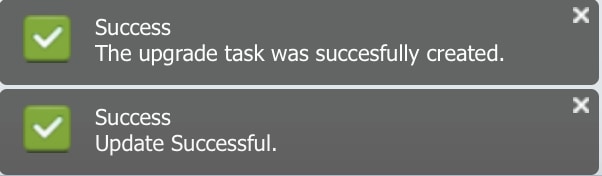
Verificar
Use esta seção para confirmar se a sua configuração funciona corretamente.
Para verificar o status da instalação do arquivo de firmware, navegue para Tarefa > Atualizar > Tarefas e histórico agendados > Exibir detalhes.
Caso seja necessário Editar a configuração, clique em Editar para fazer as alterações necessárias, como mostrado na imagem:

Com base na configuração acima, a instalação do arquivo de firmware começa conforme a hora agendada .
Quando a instalação do firmware for iniciada, você poderá vê-la como abaixo no call manager .
Navegue até OS Administration > Software Upgrade > Software Installation / Upgrade > Assume Control, como mostrado na imagem:
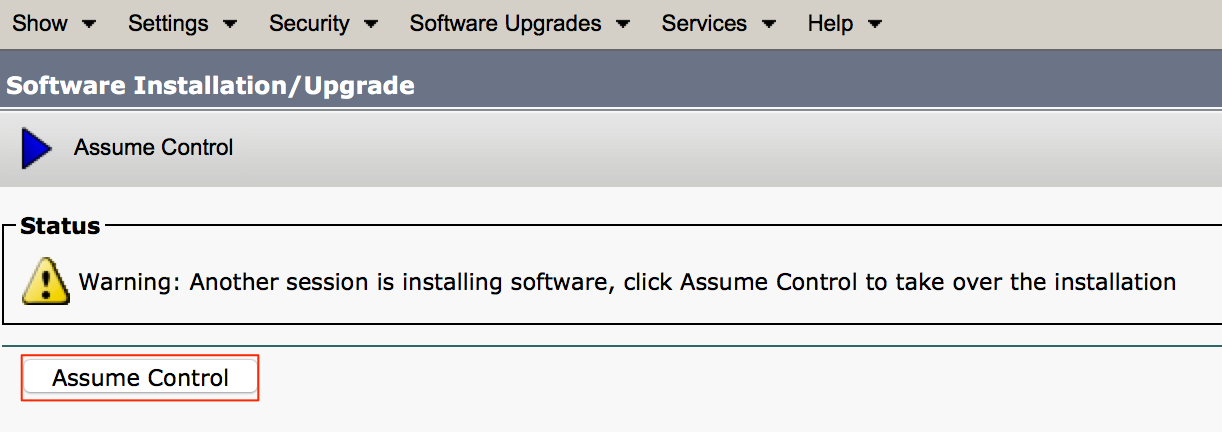
Como mostrado na imagem, o status é refletido como Concluído no gerenciador de chamadas, depois que a instalação for concluída.

Após a instalação, para localizar arquivos, navegue para Administração do SO > Atualização do software > Gerenciamento de arquivos TFTP.
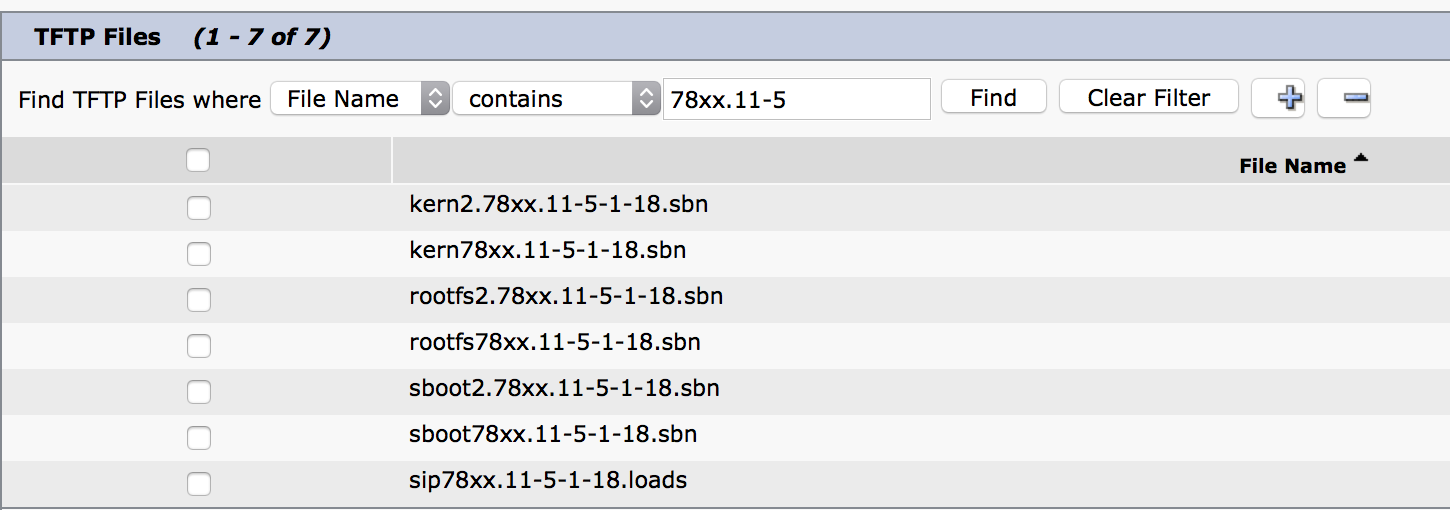
Como mostrado na imagem, no PCD após a instalação ser concluída, o status é refletido como bem-sucedido, como mostrado na imagem:
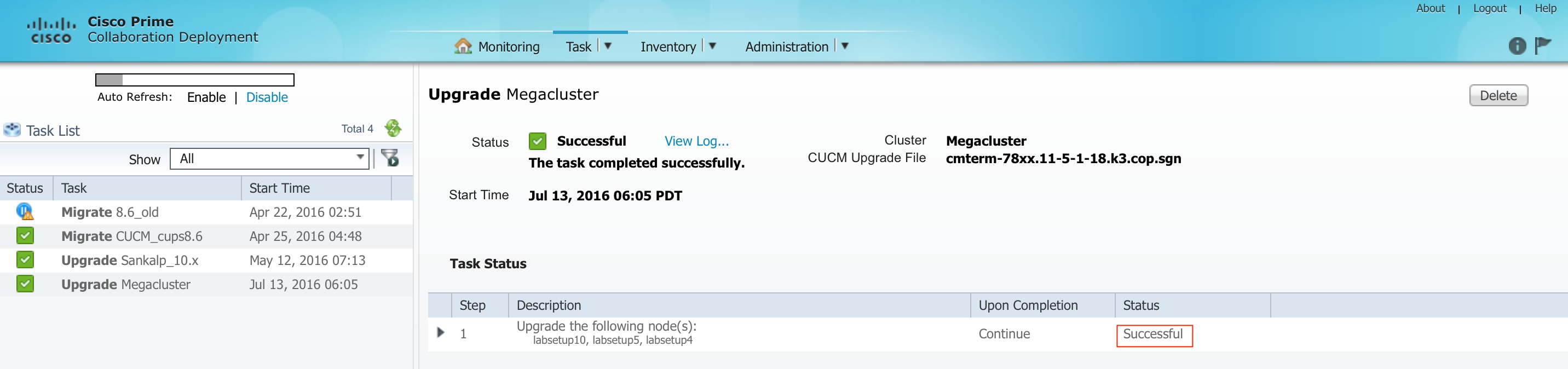
Depois que os arquivos de firmware forem carregados para o gerenciador de chamadas, o serviço TFTP deve ser reiniciado nos respectivos servidores para que o novo firmware seja refletido em Administração do CM > Dispositivo > Configurações do dispositivo > Padrões do dispositivo .
Os telefones precisam ser redefinidos, para que baixem o arquivo de firmware.
Troubleshoot
Atualmente, não existem informações disponíveis específicas sobre Troubleshooting para esta configuração.
Colaborado por engenheiros da Cisco
- Sankalp JainEngenheiro do TAC da Cisco
Contate a Cisco
- Abrir um caso de suporte

- (É necessário um Contrato de Serviço da Cisco)
 Feedback
Feedback